Menu de Construção: diferenças entre revisões
m (→Introdução) |
|||
| (Há 12 revisões intermédias de 3 utilizadores que não estão a ser apresentadas) | |||
| Linha 1: | Linha 1: | ||
<div style="text-align: justify;"> | |||
O Menu Construção (''Browser'') | |||
{|style="width: 100%; margin: auto;" border=2% | |||
| style="text-align: center;" | [[File:Bulding menu1.png|link=]] | |||
|} | |||
<br /> | |||
==Introdução== | |||
Este é o menu de construção. Aqui é onde encontras todos os itens disponíveis para construir. Existem várias opções neste menu - edifícios residenciais, produção, mercadorias, culturais, decorações, militares, estradas, expansões e Grandes Edifícios. | |||
[[File: | Para mais informações sobre os edifícios clica [[Edifícios|aqui]]. | ||
{|style="width: 100%; margin: auto;" border=2% | |||
| style="text-align: center;" | [[File:move.png|link=]] | |||
|} | |||
Quando o menu de construção está ativo, no topo da janela de jogo, ficam disponíveis 4 botões: Vender, Mover, Cancelar e Reconstruir. | |||
<br /> | |||
==Como Construir um Edifício== | |||
Abre o menu de construção e clica no separador do tipo de edifício que pretendes construir. Neste exemplo, queremos construir uma Caserna de Soldados, assim, clicamos sobre o separador dos edifícios militares para visualizar todos os edifícios deste tipo disponíveis. | |||
{|style="width: 100%; margin: auto;" border=2% | |||
| style="text-align: center;" | [[File:Build House.png|690px|link=]] | |||
|} | |||
Clica no edifício que desejas e arrasta-o para o local desejado na tua cidade. | |||
<br /> | |||
==Como Mover um Edifício== | |||
Com o menu de construção ativo, clica no botão Mover, depois clica no edifício que pretendes mover, arrasta-o para a nova posição. | |||
== | Novo clique, para o colocares na nova posição. | ||
<br /> | |||
==Como Vender um Edifício== | |||
Com o menu de construção ativo, clica no botão Vender, depois, clica no edifício que pretendes vender. | |||
Uma janela de confirmação irá questionar a tua ação. | |||
<br /> | |||
==Como Construir uma Estrada== | |||
Para construíres uma estrada, clica no tipo de estrada pretendida, depois, na área de construção da cidade coloca o primeiro troço para dar início, arrasta o ponteiro do rato até à posição final da estrada. | |||
{|style="width: 100%; margin: auto;" border=2% | |||
| style="text-align: center;" | [[File:Build Road.png|690px|link=]] | |||
|} | |||
O novo troço ficará demarcado a cor verde. um clique na posição final e a estrada será construída. | |||
<br /> | |||
==Como Colocar uma Expansão== | |||
Clica num dos espaços disponíveis em redor da cidade: | |||
{|style="width: 100%; margin: auto;" border=2% | |||
| style="text-align: center;" | [[File:Expansion_change2.png|690px|link=]] | |||
|} | |||
Depois escolhe o tipo de expansão que desejas colocar e paga os custos, se aplicável. | |||
{|style="width: 100%; margin: auto;" border=2% | |||
| style="text-align: center;" | [[File:Expansion_change3.png|690px|link=]] | |||
|} | |||
Todas as expansões têm uma dimensão de 4x4 azulejos. | |||
==Como Reconstruir a Cidade== | |||
{{:Modo de Reconstrução}} | |||
</div> | |||
== | |||
Edição atual desde as 14h23min de 30 de agosto de 2018
O Menu Construção (Browser)
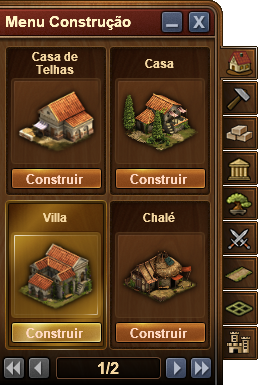
|
Introdução
Este é o menu de construção. Aqui é onde encontras todos os itens disponíveis para construir. Existem várias opções neste menu - edifícios residenciais, produção, mercadorias, culturais, decorações, militares, estradas, expansões e Grandes Edifícios.
Para mais informações sobre os edifícios clica aqui.
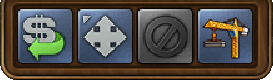
|
Quando o menu de construção está ativo, no topo da janela de jogo, ficam disponíveis 4 botões: Vender, Mover, Cancelar e Reconstruir.
Como Construir um Edifício
Abre o menu de construção e clica no separador do tipo de edifício que pretendes construir. Neste exemplo, queremos construir uma Caserna de Soldados, assim, clicamos sobre o separador dos edifícios militares para visualizar todos os edifícios deste tipo disponíveis.
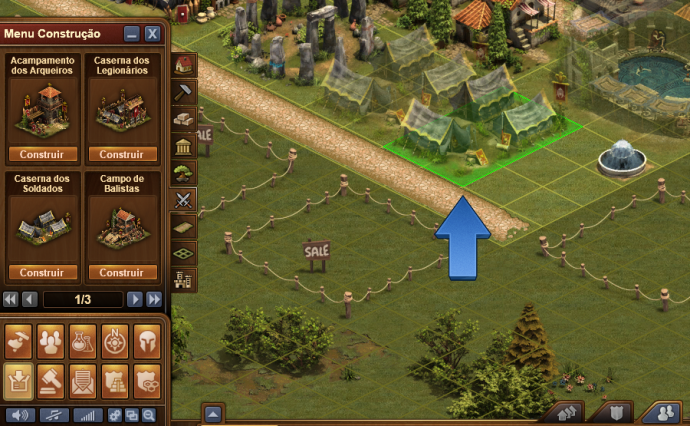
|
Clica no edifício que desejas e arrasta-o para o local desejado na tua cidade.
Como Mover um Edifício
Com o menu de construção ativo, clica no botão Mover, depois clica no edifício que pretendes mover, arrasta-o para a nova posição.
Novo clique, para o colocares na nova posição.
Como Vender um Edifício
Com o menu de construção ativo, clica no botão Vender, depois, clica no edifício que pretendes vender.
Uma janela de confirmação irá questionar a tua ação.
Como Construir uma Estrada
Para construíres uma estrada, clica no tipo de estrada pretendida, depois, na área de construção da cidade coloca o primeiro troço para dar início, arrasta o ponteiro do rato até à posição final da estrada.

|
O novo troço ficará demarcado a cor verde. um clique na posição final e a estrada será construída.
Como Colocar uma Expansão
Clica num dos espaços disponíveis em redor da cidade:
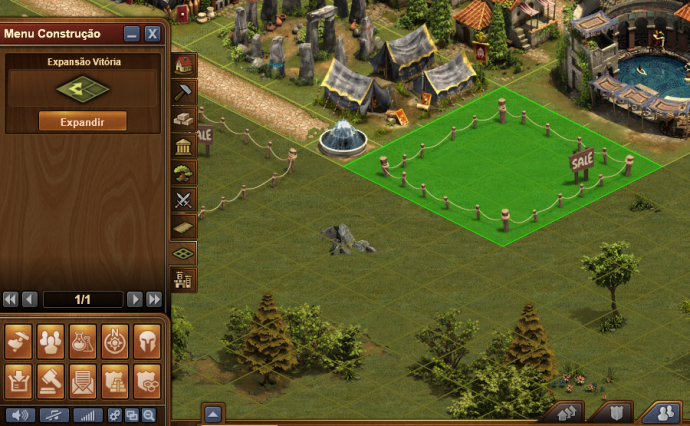
|
Depois escolhe o tipo de expansão que desejas colocar e paga os custos, se aplicável.

|
Todas as expansões têm uma dimensão de 4x4 azulejos.
Como Reconstruir a Cidade
O Modo de Reconstrução é um método fácil e cómodo para reorganizares todos os edifícios da tua cidade. Esta funcionalidade é desbloqueada na tecnologia Matemática da Idade do Ferro.
 |
Este modo pode ser acedido através do menu construção [B] e de seguida no botão Reconstrução ![]() .
.
 |
Um novo menu será aberto, e torna a tarefa de mover ou reorganizar a cidade muito mais fácil.
 |
No topo da janela do jogo, existem agora, três botões:
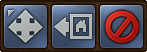 |
Estes permitem que movas edifícios, coloques edifícios temporariamente no armazém ou abandones o modo.
Clica no botão armazenar ![]() para ativar o modo de limpeza. Agora podes armazenar temporariamente todos os edifícios da tua cidade. Para armazenares múltiplos edifícios mantém o botão esquerdo do rato pressionado e passa o ponteiro do rato sobre os edifícios.
para ativar o modo de limpeza. Agora podes armazenar temporariamente todos os edifícios da tua cidade. Para armazenares múltiplos edifícios mantém o botão esquerdo do rato pressionado e passa o ponteiro do rato sobre os edifícios.
Todos os edifícios serão colocados no Menu de Reconstrução, no lado esquerdo da janela do jogo.
 |
Após todos os edifícios que desejas reorganizar estarem armazenados, podes colocá-los de volta na cidade, funciona de modo idêntico ao menu construir habitual.
Seleciona o edifício desejado e coloca-o no local pretendido na tua cidade.
 |
Para guardar o progresso é necessário colocar todos os edifícios de volta na cidade, de outro modo não funciona. Se desejares anular todas as alterações efetuadas e restaurar a cidade de origem,
usa o botão vermelho "Anular" ![]() .
.
Enquanto estiveres no Modo de Reconstrução, os temporizadores dos edifícios funcionam normalmente, isto é, continuam a sua contagem normal. Para além disso, os temporizadores dos Edifícios de Conjunto não serão redefinidos, se os moveres no Modo de Reconstrução. Os outros jogadores vão ver a tua cidade "antiga" até que guardes as alterações.
Atualmente não é possível utilizar edifícios do Inventário, durante o Modo de reconstrução, nem eliminar edifícios que não precises. Estas ações ainda precisam de ser efetuadas fora do Modo de Reconstrução.
